Školení
Modul
Přispívání do opensourcového projektu na GitHubu - Training
Přečtěte si, jak přispívat do opensourcového projektu na GitHubu.
Tento prohlížeč se už nepodporuje.
Upgradujte na Microsoft Edge, abyste mohli využívat nejnovější funkce, aktualizace zabezpečení a technickou podporu.
V tomto článku se dozvíte, jak vytvořit problém s GitHubem pro dokumentaci k Microsoft Learn související s opensourcovými produkty. Dozvíte se také, jak prožít problémy ostatních uživatelů a buď k nim přidat vlastní komentáře, nebo otevřít žádost o přijetí změn, která je vyřeší.
Naše opensourcová dokumentace k produktu je průběžná práce. Příjem dobrých problémů Na GitHubu od přispěvatelů nám pomáhá zaměřit naše úsilí na nejvyšší priority komunity.
Pokud samozřejmě víte, jak problém vyřešit, zveme vás, abyste změny udělali sami, místo otevření problému.
Poznámka
Problémy s GitHubem přijímají jenom opensourcové produkty, které využívají opensourcové prostředí pro zpětnou vazbu. Další informace a seznam zúčastněných úložišť najdete v tématu Použití opensourcového prostředí. Další informace o tom, jak poskytnout zpětnou vazbu mimo GitHub na platformě Microsoft Learn, najdete v tématu Poskytnutí zpětné vazby k Microsoft Learn.
Přejděte na článek, který chcete okomentovat.
Posuňte se do dolní části článku, kde uvidíte možnosti odeslání zpětné vazby. Vyberte Otevřít problém s dokumentací a vytvořte nový problém. Tato zpětná vazba je specifická pro obsah a sleduje se jako problém na GitHubu.

Volitelně můžete vybrat Možnost Poskytnout zpětnou vazbu k produktu a přejít do cíle (například portál pro zpětnou vazbu, GitHub, e-mailová adresa), kde můžete poskytnout zpětnou vazbu k samotnému produktu. Tato zpětná vazba je nezávislá na obsahu a nemá žádný vztah zpět k původnímu článku.
Systém otevře nový problém v úložišti GitHub, ve kterém se ukládá obsah pro zobrazený článek. Přidejte název a popis; všechna ostatní pole by se měla vyplnit automaticky. Až budete hotovi, vyberte Odeslat nový problém.

Čím více podrobností zadáte, tím užitečnější je problém. Řekněte nám, jaké informace jste hledali, nebo hledané termíny, které jste použili k tomuto článku. Pokud nemůžete zahájit práci, sdělte nám, jak se chcete s neznámou technologií začít seznamovat. Můžete také přidat snímky obrazovky nebo soubory, které nám pomůžou porozumět vašemu problému.
A je to! Váš problém se teď přidá do fronty Problémy. Položky problémů umožňují zahájit konverzaci o tom, co je potřeba udělat. Tým obsahu bude na tyto problémy reagovat nápady, které můžeme přidat a požádat o vaše názory.
K jakémukoli problému v úložišti, který podporuje problémy GitHubu, můžete komentovat. K problému, který jste vytvořili, můžete také přidat vlastní komentáře.
Vyhledejte problém, který chcete okomentovat. V prohlížeči přejděte do úložiště GitHub, na které se chcete podívat na problémy. Zvolte kartu Problémy a zobrazte otevřené problémy pro dané úložiště. Pokud má úložiště velké množství problémů, použijte panel Filtry k filtrování podle popisku, autora a dalších. Nebo pomocí panelu hledání vyhledejte konkrétní dotazy. Jakmile najdete problém, který vás odvolá, vyberte ho a otevřete ho.
Problémy s GitHubem přijímají jenom opensourcové produkty, které využívají opensourcové prostředí pro zpětnou vazbu. Další informace a seznam zúčastněných úložišť najdete v tématu Použití opensourcového prostředí.
Přečtěte si problém a všechny komentáře, které už ostatní přidali. Pokud chcete přidat komentář, posuňte se do dolní části problému a zadejte komentář do pole Opustit komentář . Až budete hotovi, vyberte Komentář.

Při procházení problémů můžete najít ten, který umíte opravit. Pokud ano, můžete otevřít žádost o přijetí změn, abyste tento problém vyřešili. Další informace najdete v dokumentaci k úpravám v prohlížeči.
Po otevření žádosti o přijetí změn k vyřešení problému se vraťte k problému a přidejte komentář, který odkazuje na vaši žádost o přijetí změn. To nám pomáhá sledovat problém a žádosti o přijetí změn společně. Pomocí znaku libry (#) následovaného číslem žádosti o přijetí změn připojte žádost o přijetí změn. Pokud je například číslo žádosti o přijetí změn 4210, zadáte #4210 do komentáře.
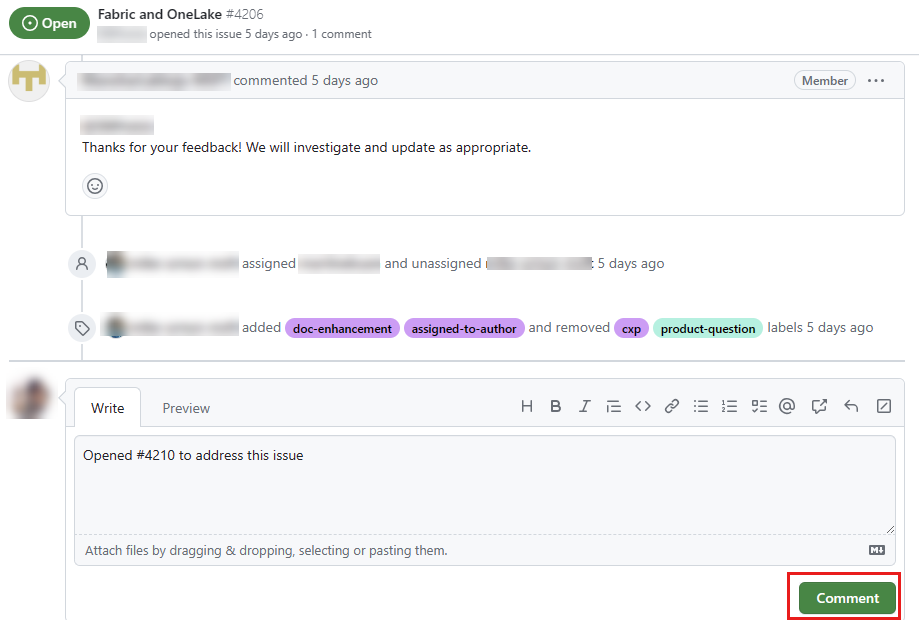
Školení
Modul
Přispívání do opensourcového projektu na GitHubu - Training
Přečtěte si, jak přispívat do opensourcového projektu na GitHubu.